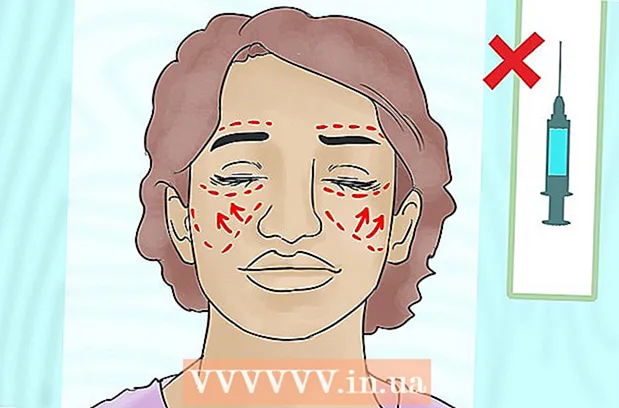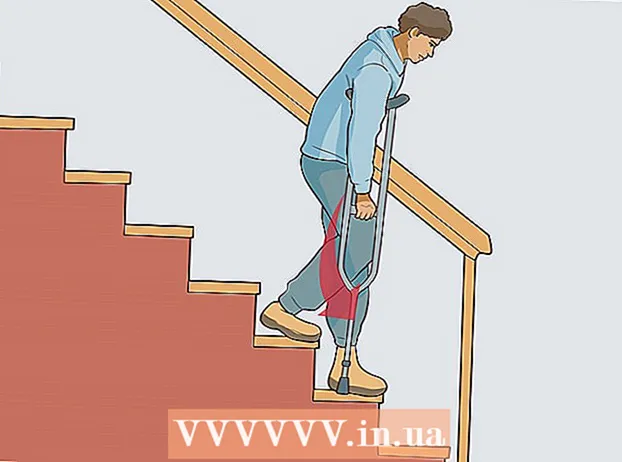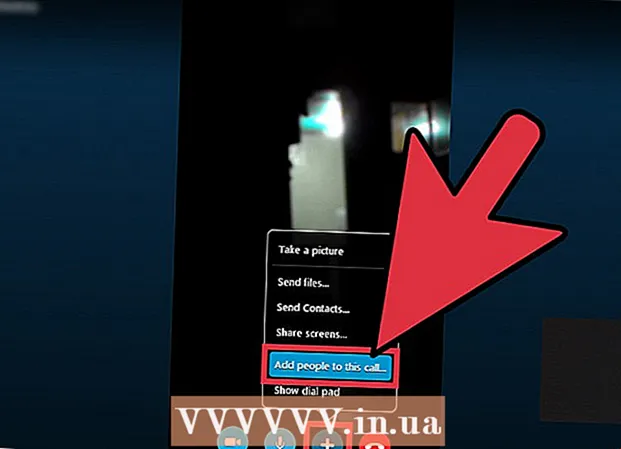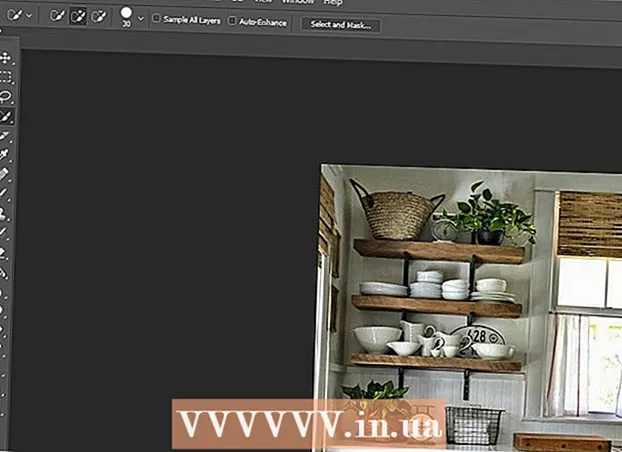লেখক:
Morris Wright
সৃষ্টির তারিখ:
28 এপ্রিল 2021
আপডেটের তারিখ:
1 জুলাই 2024
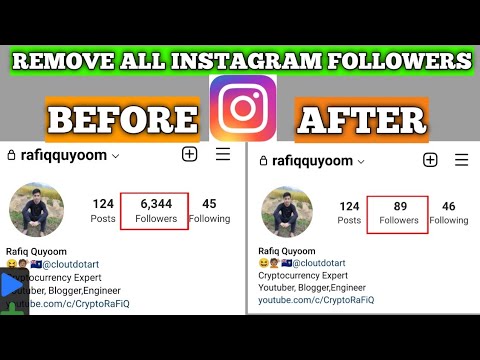
কন্টেন্ট
- পদক্ষেপ
- অংশ 1 এর 1: অনুসরণকারীদের অবরুদ্ধ
- 2 এর 2 অংশ: আপনার অ্যাকাউন্টটি ব্যক্তিগত করা
- পরামর্শ
- সতর্কতা
যদি আপনাকে কোনও অনুপ্রবেশকারী পরিবারের সদস্য বা বিড়াল-পাগল বন্ধু দ্বারা ইনস্টাগ্রামে ঝামেলা করা হয়, আপনি জেনে খুশি হবেন যে আপনি তাকে বা তার অ্যাকাউন্টটি দেখতে থেকে আটকাতে পারবেন। আপনি অনুসরণকারীদের theতিহ্যবাহী উপায়ে "মুছুন" করতে পারবেন না, তবে আপনি সেগুলি ব্লক করতে পারেন যাতে তারা আপনার প্রোফাইল দেখতে না পারে। নতুন অযাচিত অনুসারীদের রোধ করতে আপনি নিজের অ্যাকাউন্টটি ব্যক্তিগত করাও চয়ন করতে পারেন।
পদক্ষেপ
অংশ 1 এর 1: অনুসরণকারীদের অবরুদ্ধ
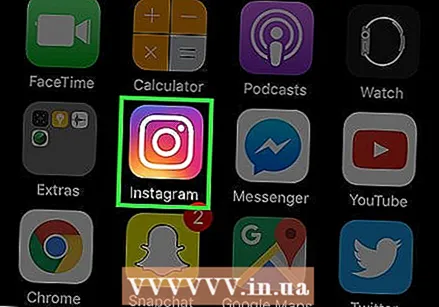 ইনস্টাগ্রাম খোলার জন্য ইনস্টাগ্রাম অ্যাপটিতে আলতো চাপুন। আপনি যদি কোনও কম্পিউটার ব্যবহার করছেন তবে ইনস্টাগ্রাম ওয়েবসাইটে যান।
ইনস্টাগ্রাম খোলার জন্য ইনস্টাগ্রাম অ্যাপটিতে আলতো চাপুন। আপনি যদি কোনও কম্পিউটার ব্যবহার করছেন তবে ইনস্টাগ্রাম ওয়েবসাইটে যান। - আপনি যদি ইতিমধ্যে এটি না করে থাকেন তবে আপনার ইনস্টাগ্রাম অ্যাকাউন্টের তথ্য দিয়ে আপনাকে লগ ইন করতে হবে।
 আপনার প্রোফাইল পৃষ্ঠাতে যান। এটি করতে, কোনও ব্যক্তির আইকনে আলতো চাপুন বা ক্লিক করুন। আপনি যদি স্মার্টফোন ব্যবহার করছেন তবে আপনি স্ক্রিনের নীচে ডানদিকে এই আইকনটি খুঁজে পেতে পারেন।
আপনার প্রোফাইল পৃষ্ঠাতে যান। এটি করতে, কোনও ব্যক্তির আইকনে আলতো চাপুন বা ক্লিক করুন। আপনি যদি স্মার্টফোন ব্যবহার করছেন তবে আপনি স্ক্রিনের নীচে ডানদিকে এই আইকনটি খুঁজে পেতে পারেন। - একটি কম্পিউটারে আপনি এই আইকনটি পর্দার উপরের ডানদিকে দেখতে পাবেন।
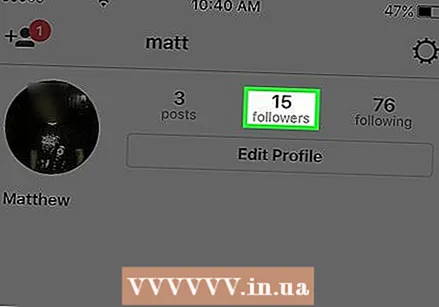 "অনুসরণকারী" বিকল্পটি আলতো চাপুন বা ক্লিক করুন। আপনার প্রোফাইল ছবির ডানদিকে এই বিকল্পটি সন্ধান করতে সক্ষম হওয়া উচিত।
"অনুসরণকারী" বিকল্পটি আলতো চাপুন বা ক্লিক করুন। আপনার প্রোফাইল ছবির ডানদিকে এই বিকল্পটি সন্ধান করতে সক্ষম হওয়া উচিত। 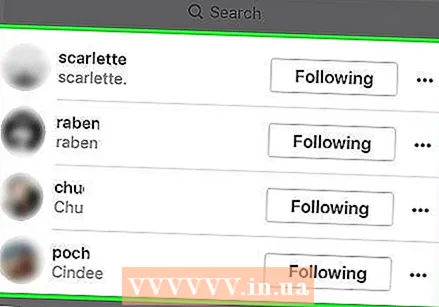 আপনার অনুসরণকারীদের তালিকা দেখুন। আপনি কোনও অনুসরণকারীকে আপনার প্রোফাইলটি অনুসরণ করতে বাধ্য করতে পারবেন না, তবে আপনি তাদের আপনার অ্যাকাউন্ট অনুসরণ বা দেখতে বাধা দিতে পারেন।
আপনার অনুসরণকারীদের তালিকা দেখুন। আপনি কোনও অনুসরণকারীকে আপনার প্রোফাইলটি অনুসরণ করতে বাধ্য করতে পারবেন না, তবে আপনি তাদের আপনার অ্যাকাউন্ট অনুসরণ বা দেখতে বাধা দিতে পারেন। 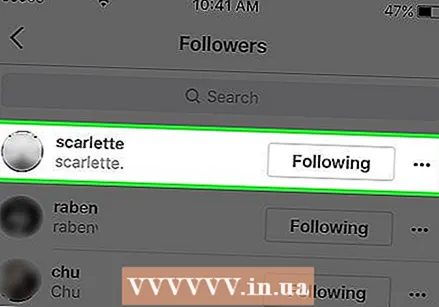 আপনি যে ফলোয়ারটি সরাতে চান তাতে ক্লিক করুন বা আলতো চাপুন। অনুগামীটির প্রোফাইল এখন খোলা হবে, যেখানে আপনি তাকে বা ব্লক করতে পারেন।
আপনি যে ফলোয়ারটি সরাতে চান তাতে ক্লিক করুন বা আলতো চাপুন। অনুগামীটির প্রোফাইল এখন খোলা হবে, যেখানে আপনি তাকে বা ব্লক করতে পারেন।  মেনুটি খুলতে থ্রি-ডট বোতামটি আলতো চাপুন। এই বোতামটি স্ক্রিনের উপরের ডানদিকে অবস্থিত (বা আপনি যদি কম্পিউটার ব্যবহার করছেন তবে অনুগামীটির নামের ডানদিকে)।
মেনুটি খুলতে থ্রি-ডট বোতামটি আলতো চাপুন। এই বোতামটি স্ক্রিনের উপরের ডানদিকে অবস্থিত (বা আপনি যদি কম্পিউটার ব্যবহার করছেন তবে অনুগামীটির নামের ডানদিকে)। - আপনি যদি অ্যান্ড্রয়েড ব্যবহার করছেন তবে বিন্দুগুলি একটি অনুভূমিক লাইনের পরিবর্তে উল্লম্ব লাইনে থাকবে।
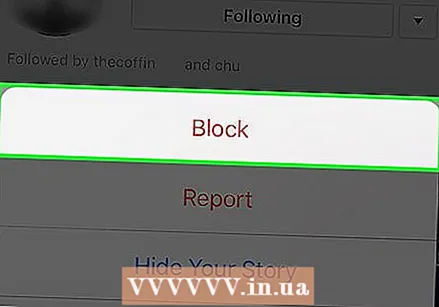 "ব্যবহারকারীকে অবরুদ্ধ করুন" বিকল্পটি ক্লিক করুন বা আলতো চাপুন। ইনস্টাগ্রাম ওয়েবসাইটে এই বিকল্পটিকে "এই ব্যবহারকারীকে ব্লক করুন" বলা হয়। এই বিকল্পটি চয়ন করার পরে, ইনস্টাগ্রাম আপনাকে আপনার পছন্দটি নিশ্চিত করতে বলবে।
"ব্যবহারকারীকে অবরুদ্ধ করুন" বিকল্পটি ক্লিক করুন বা আলতো চাপুন। ইনস্টাগ্রাম ওয়েবসাইটে এই বিকল্পটিকে "এই ব্যবহারকারীকে ব্লক করুন" বলা হয়। এই বিকল্পটি চয়ন করার পরে, ইনস্টাগ্রাম আপনাকে আপনার পছন্দটি নিশ্চিত করতে বলবে। 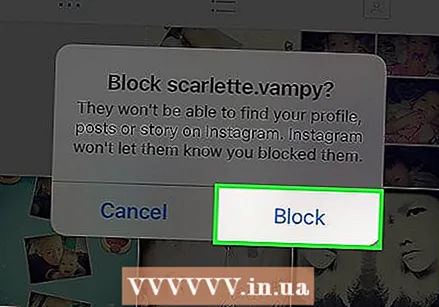 "হ্যাঁ, আমি নিশ্চিত" ক্লিক করুন বা আলতো চাপুন। নির্বাচিত ব্যবহারকারীকে এখন অবরুদ্ধ করা হবে এবং তিনি বা সে আর আপনার বার্তাগুলি দেখতে পাবে না।
"হ্যাঁ, আমি নিশ্চিত" ক্লিক করুন বা আলতো চাপুন। নির্বাচিত ব্যবহারকারীকে এখন অবরুদ্ধ করা হবে এবং তিনি বা সে আর আপনার বার্তাগুলি দেখতে পাবে না। - আপনি অবরুদ্ধ ব্যবহারকারী অন্য ব্যবহারকারীদের ফটোগুলিতে আপনার মন্তব্যগুলি দেখতে সক্ষম হবেন এবং তিনি বা সে এখনও আপনার অ্যাকাউন্ট অনুসন্ধান করতে সক্ষম হবেন। তবে ব্যবহারকারী আপনার অ্যাকাউন্টটি দেখতে পাবে না।
- সেটিংস মেনুতে গিয়ে এবং "অবরুদ্ধ ব্যবহারকারী" ট্যাবটি নির্বাচন করে আপনি যে কোনও সময় ব্লক করেছেন এমন ব্যবহারকারীদের একটি তালিকা দেখতে পারেন।
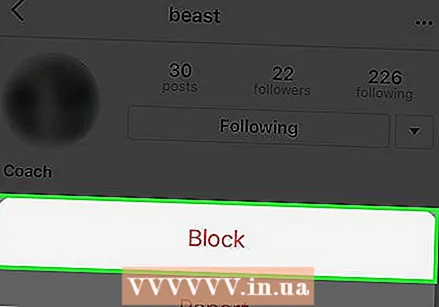 আপনি যে ব্লকটি ব্লক করতে চান তার জন্য এই প্রক্রিয়াটি পুনরাবৃত্তি করুন। আপনি যদি এখন থেকে অযাচিত অনুসারীদের আটকাতে চান তবে আপনি নিজের অ্যাকাউন্টটি ব্যক্তিগত করতে পারেন। ফলস্বরূপ, ব্যবহারকারীরা আপনাকে একটি অনুসরণ অনুরোধ প্রেরণ করতে হবে, যা আপনাকে অবশ্যই আপনার অ্যাকাউন্ট দেখার আগে অনুমোদিত হতে হবে।
আপনি যে ব্লকটি ব্লক করতে চান তার জন্য এই প্রক্রিয়াটি পুনরাবৃত্তি করুন। আপনি যদি এখন থেকে অযাচিত অনুসারীদের আটকাতে চান তবে আপনি নিজের অ্যাকাউন্টটি ব্যক্তিগত করতে পারেন। ফলস্বরূপ, ব্যবহারকারীরা আপনাকে একটি অনুসরণ অনুরোধ প্রেরণ করতে হবে, যা আপনাকে অবশ্যই আপনার অ্যাকাউন্ট দেখার আগে অনুমোদিত হতে হবে।
2 এর 2 অংশ: আপনার অ্যাকাউন্টটি ব্যক্তিগত করা
 আপনার স্মার্টফোনে ইনস্টাগ্রাম অ্যাপ খুলুন। আপনার অ্যাকাউন্টটি ব্যক্তিগত করে, যে কেউ আপনাকে অনুসরণ করতে চায় তাকে আপনাকে একটি অনুরোধ পাঠাতে হবে। আপনি একমাত্র ব্যক্তি যিনি সেই অনুসরণের অনুরোধটি অনুমোদিত করতে পারেন। আপনার ইনস্টাগ্রাম অ্যাকাউন্টে কার অ্যাক্সেস রয়েছে তার উপর আপনার আরও নিয়ন্ত্রণ রয়েছে।
আপনার স্মার্টফোনে ইনস্টাগ্রাম অ্যাপ খুলুন। আপনার অ্যাকাউন্টটি ব্যক্তিগত করে, যে কেউ আপনাকে অনুসরণ করতে চায় তাকে আপনাকে একটি অনুরোধ পাঠাতে হবে। আপনি একমাত্র ব্যক্তি যিনি সেই অনুসরণের অনুরোধটি অনুমোদিত করতে পারেন। আপনার ইনস্টাগ্রাম অ্যাকাউন্টে কার অ্যাক্সেস রয়েছে তার উপর আপনার আরও নিয়ন্ত্রণ রয়েছে। - আপনার অ্যাকাউন্টটি ব্যক্তিগত করে তোলা ব্যবহারকারীদের আপনার মন্তব্য এবং পছন্দগুলিতে অ্যাক্সেস করা থেকে বিরত রাখবে, এক ব্যতিক্রম পাবলিক পোস্ট হ'ল (আপনার নামটি অন্যান্য পছন্দগুলির পাশে প্রদর্শিত হবে, তবে আপনার অ্যাকাউন্টটি এখনও সুরক্ষিত থাকবে)।
- আপনি কম্পিউটারে আপনার অ্যাকাউন্টের গোপনীয়তা সেটিংস পরিবর্তন করতে পারবেন না।
 আপনি যদি ইতিমধ্যে এটি না খুলে থাকেন তবে আপনার প্রোফাইলটি খুলুন। এটি করতে, আপনার ফোনের স্ক্রিনের নীচে ডান কোণায় ব্যক্তি-আকৃতির আইকনটি আলতো চাপুন।
আপনি যদি ইতিমধ্যে এটি না খুলে থাকেন তবে আপনার প্রোফাইলটি খুলুন। এটি করতে, আপনার ফোনের স্ক্রিনের নীচে ডান কোণায় ব্যক্তি-আকৃতির আইকনটি আলতো চাপুন। - আপনি এটি একটি ট্যাবলেটেও করতে পারেন।
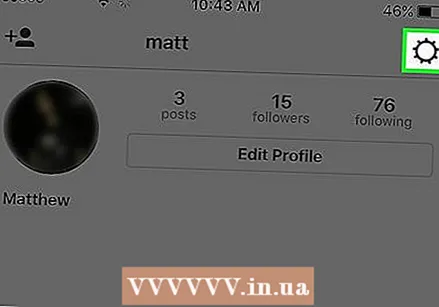 আপনার অ্যাকাউন্টের সেটিংস মেনু খুলুন। গিয়ার আইকন (আইওএস) বা পর্দার উপরের ডানদিকে কোণায় তিনটি ডট (অ্যান্ড্রয়েড) এ আলতো চাপ দিয়ে এটি করুন।
আপনার অ্যাকাউন্টের সেটিংস মেনু খুলুন। গিয়ার আইকন (আইওএস) বা পর্দার উপরের ডানদিকে কোণায় তিনটি ডট (অ্যান্ড্রয়েড) এ আলতো চাপ দিয়ে এটি করুন। 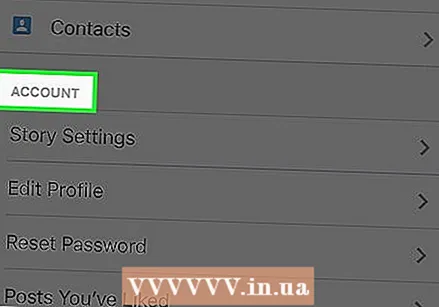 "অ্যাকাউন্ট" গ্রুপে নিচে স্ক্রোল করুন। এটি অ্যাকাউন্ট অপশন ট্যাবগুলির একটি সিরিজ। এই গোষ্ঠীর নীচে "ব্যক্তিগত অ্যাকাউন্ট" বিকল্পটি পাওয়া যাবে।
"অ্যাকাউন্ট" গ্রুপে নিচে স্ক্রোল করুন। এটি অ্যাকাউন্ট অপশন ট্যাবগুলির একটি সিরিজ। এই গোষ্ঠীর নীচে "ব্যক্তিগত অ্যাকাউন্ট" বিকল্পটি পাওয়া যাবে। 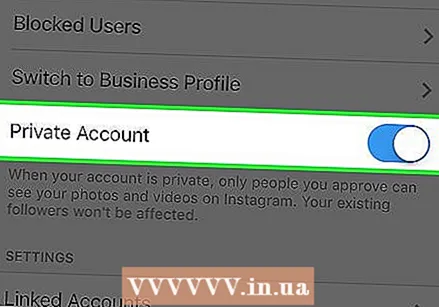 স্লাইডারটি চালু করার জন্য "ব্যক্তিগত অ্যাকাউন্ট" বিকল্পের পাশে সোয়াইপ করুন। আপনার অ্যাকাউন্টটি এখন ব্যক্তিগত indicate
স্লাইডারটি চালু করার জন্য "ব্যক্তিগত অ্যাকাউন্ট" বিকল্পের পাশে সোয়াইপ করুন। আপনার অ্যাকাউন্টটি এখন ব্যক্তিগত indicate - আপনি যদি এই বিকল্পটি আবারও বন্ধ করতে চান, কেবল স্লাইডারটি আবার সোয়াইপ করুন এবং পপ-আপ উইন্ডোতে "ওকে" আলতো চাপুন।
- নোট করুন যে এই বিকল্পটি সক্ষম করা আপনার বর্তমান অনুসারীদের প্রভাবিত করবে না। আপনি যদি আপনার বর্তমান কয়েকটি অনুসরণকারীকে অবরুদ্ধ করতে চান বা তাদের সকলকে অবরুদ্ধ করতে চান তবে আপনাকে এটি ম্যানুয়ালি করতে হবে।
পরামর্শ
- অবরুদ্ধ ব্যবহারকারীরা তাদের "আপনার পছন্দসই ফটোগুলি" ট্যাবে আপনার ফটোগুলি দেখতে পারবেন না।
- আপনি এখনও আপনার ফটোগুলি সহ অবরুদ্ধ ব্যবহারকারীর পছন্দ এবং মন্তব্য দেখতে সক্ষম হবেন তবে আপনি যদি চান তবে ম্যানুয়ালি মুছে ফেলতে পারেন।
সতর্কতা
- অবরুদ্ধ ব্যবহারকারীরা এখনও আপনার অনুসরণকারী ব্যবহারকারীদের ফটোগুলিতে পোস্ট করা আপনার পছন্দ এবং মন্তব্যগুলি দেখতে পাবেন।